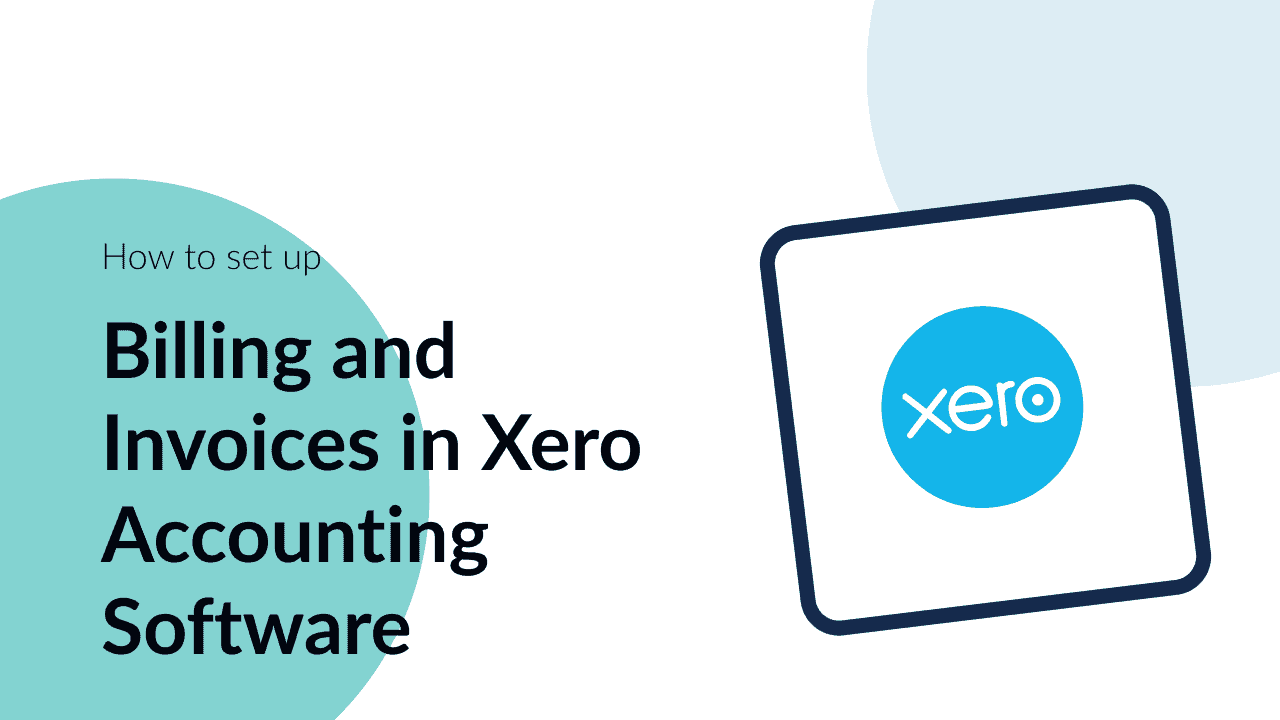Xero به زبان ساده، استاندارد طلا در حسابداری تجاری بزرگ یا کوچک. با یک داشبورد، میتوانید تقریباً هر چیزی که مربوط به جریان نقدی و امور مالی شرکت است را مدیریت و ساده کنید. خواه در حال مدیریت مالیات ها، تطبیق تراکنش های بانکی یا آماده سازی برای ایجاد و ارسال اولین فاکتورهای آنلاین خود باشید، Xero پوشش دادی
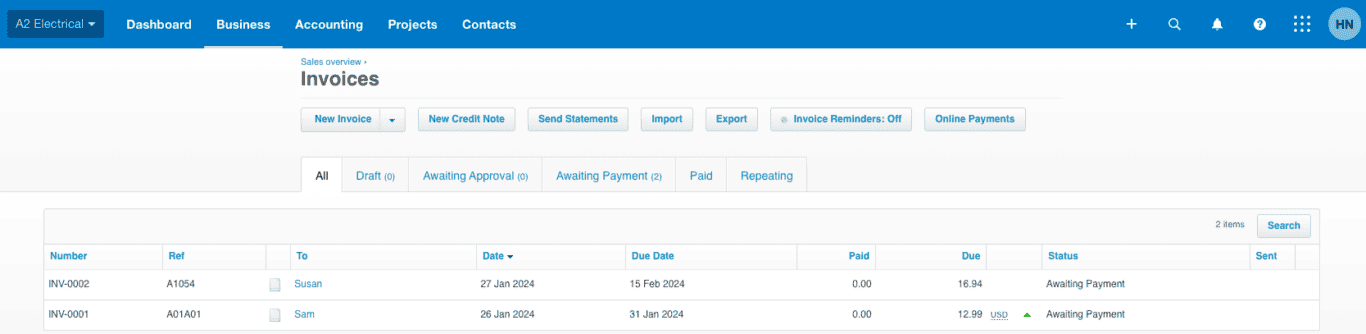
در این مقاله:
Invoicing مسلماً نرم افزار حسابداری 101 برای حسابداران و متخصصان امور مالی است. اگر شما یک کسب و کار کوچک یا بزرگ دارید، باید دستمزد دریافت کنید. خدمات Xero تضمین میکند که سریعتر و با روش پرداختی که انتخاب میکنید، پرداخت میکنید. حساب های بانکی شما از ما برای این راهنمای گام به گام تشکر می کنند.
https://www.youtube.com/watch?v=gSN1J002qWQ
آنچه باید در مورد فاکتورهای Xero بدانید
دو راه برای استفاده از خدمات صورتحساب آنلاین Xero وجود دارد:
Xero از صورتحساب کلاسیک در 2 سپتامبر 2024 بازنشسته میشود
صورتحساب کلاسیک سیستم صورتحساب قدیمی است که کاربران قدیمی با آن آشنا هستند. امکانات عبارتند از:
- امکان ایجاد و ارسال اضافه پرداخت.
- نرخ مبادله یک فاکتور پرداخت را با ارز دیگری ویرایش کنید.
- پیش نویس ها به صورت خودکار ذخیره می شوند.
- ایمیل تایید با یک کلیک.
- اضافه شدن محدودیت اعتبار اختیاری
اگر فقط به استفاده از یکی از این حالت ها عادت دارید و می خواهید دیگری را امتحان کنید، فقط روی دکمه ای که می گوید کلیک کنید به صورتحساب کلاسیک بروید یا به صورتحساب جدید برویدبسته به حالتی که در حال حاضر در آن هستید.
ما از یک شرکت نمونه استفاده خواهیم کرد تا هر دو راه را برای ایجاد فاکتور به شما نشان دهیم. این یک کسب و کار کوچک خیالی است و همچنین می توانید آن را با یک آزمایش رایگان آزمایش کنید تا به همه ویژگی های Xero دسترسی داشته باشید – تنها چیزی که نیاز دارید یک شناسه ورود به سیستم است. بعداً میتوانید تصمیم بگیرید که کدام یک از طرحهای Xero با نیازهای تجاری شما مطابقت دارد.
نحوه ایجاد فاکتور در Xero
فاکتورها در Xero Classic
مراحل ایجاد و ارسال فاکتور در هر دو حالت کاملاً مشابه است، اما رابط کاربری کمی متفاوت به نظر می رسد. بیایید روش کلاسیک صورتحساب را تجزیه کنیم.
- از جانب حساب منو، روی برگه ای که می گوید کلیک کنید کسب و کار. از منوی کشویی، کلیک کنید فاکتورها.
- در اینجا می توانید یک فاکتور جدید یک بار مصرف یا یک فاکتور تکراری ایجاد کنید.
- بهطور پیشفرض، به حالت New Billing منتقل میشوید. از آن استفاده کنید به صورتحساب کلاسیک بروید دکمه در پایین
- مشخصات خود را با توجه به نیاز خود تکمیل و بررسی کنید. مطمئن شوید که دریافت کننده، جزئیات خدمات ارائه شده/محصولات فروخته شده، مبلغ سررسید، تاریخ پرداخت، روش پرداخت و هرگونه مالیات قابل اعمال را درج کنید.
- رفتن به صرفه جویی منوی انتخاب کنید که چگونه می خواهید فاکتور خود را در Xero ذخیره کنید.
- با کلیک کردن روی نماد سمت راست و افزودن فایلها از کتابخانه Xero یا با آپلود آنها از دستگاه (تلفن یا رایانه)، فایلهای اضافی مورد نیاز فاکتور خود را پیوست کنید. این فایل ها ممکن است شامل اطلاعات پرداخت، عکس های محصول نهایی، شرایط و ضوابط، اسناد و موارد دیگر باشد.
- در صورت نیاز فاکتور را به پروژه Xero اضافه کنید.
- شما آماده ای! زمان اعتصاب تصویب را فشار دهید (در بخش بعدی تأیید را پوشش خواهیم داد).
فاکتورها در Xero
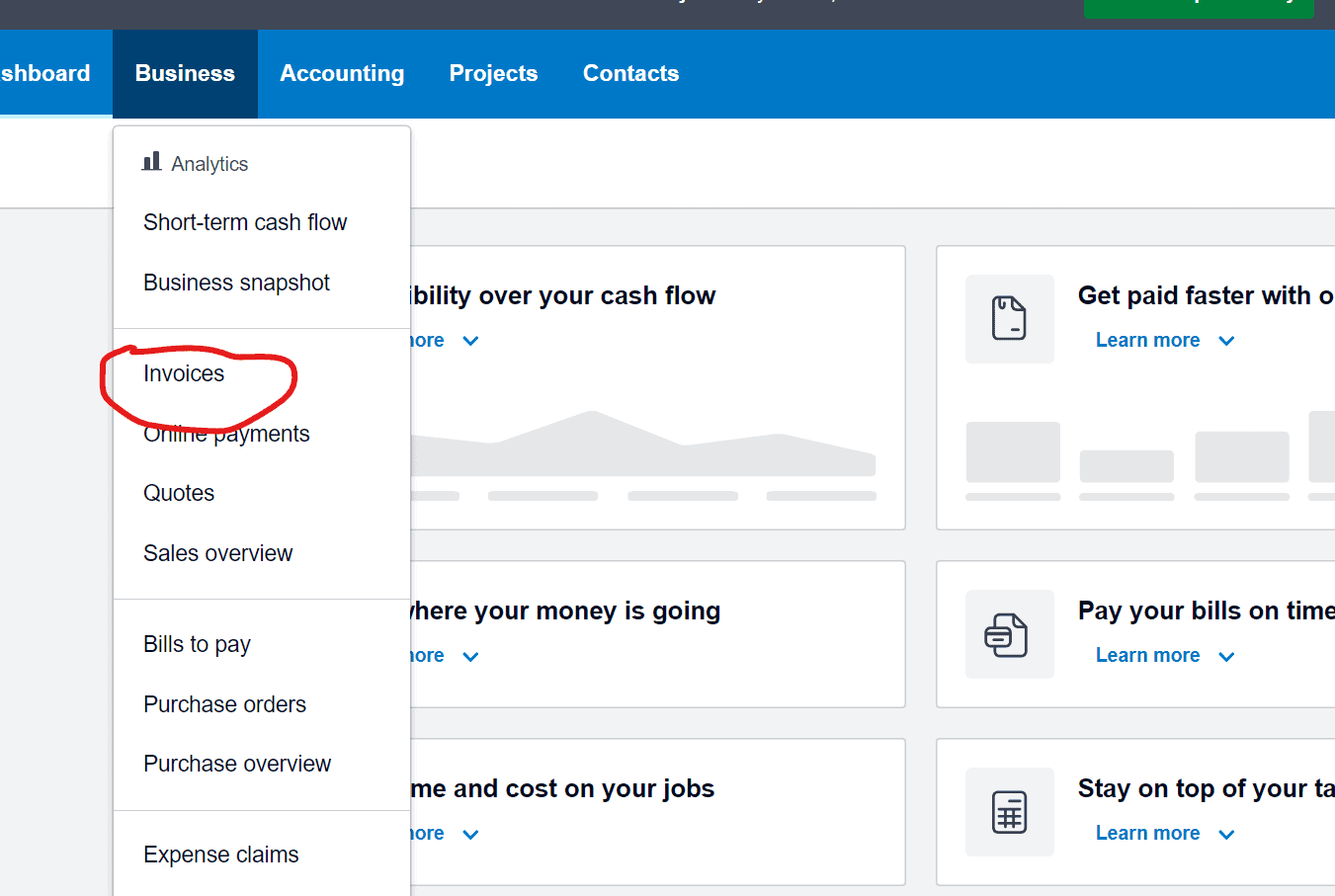
- بازدید کنید حساب منو، کلیک کنید کسب و کارو فاکتورها و سپس انتخاب کنید که آیا یک فاکتور یکبار مصرف یا تکراری تنظیم شود.
- اکنون از آخرین باری که فاکتوری را در حالت کلاسیک ایجاد کرده اید، به صفحه صورتحساب کلاسیک هدایت خواهید شد. به پایین بروید و انتخاب کنید به صورتحساب جدید بروید.
- مانند قبل، جزئیات فاکتور خود را اضافه کنید و مطمئن شوید که همه چیز درست است.
- روش پرداخت دلخواه خود را اضافه کنید و ارز مورد نظر خود را تنظیم کنید.
- فایل ها را با کلیک بر روی دکمه در گوشه پایین سمت چپ پیوست کنید.
- را کلیک کنید مرور را فشار دهید تا ببینید فاکتور برای مشتری شما چگونه خواهد بود. می توانید کلیک کنید ذخیره کن و ببند اگر قصد دارید بعداً به فاکتور برگردید یا انتخاب کنید تایید و ایمیل.
- شما آماده تایید و ارسال فاکتورها هستید! وقت آن است که سریعتر حقوق بگیرید.
فاکتورها را در Xero تأیید کنید
اکنون که میدانید چگونه با صورتحساب Xero شروع کنید، زمان آن فرا رسیده است که این کار را انجام دهید تایید، ارسال و وادار به پرداخت مشتری خود کنید. میتوانید فاکتوری را که خودتان ایجاد کردهاید یا یکی دیگر از اعضای تیمتان برای تأیید ارسال کرده است تأیید کنید.
مراحل تایید فاکتور در Xero در دو حالت کلاسیک و جدید صورتحساب تقریباً یکسان است.
- رفتن به کسب و کار منو و انتخاب کنید فاکتورها.
- فاکتوری را که می خواهید تأیید کنید باز کنید.
- را کلیک کنید تصویب. اگر در حالت صورتحساب جدید هستید، این به عنوان خوانده میشود تایید و ایمیلهمانطور که می توانید هر دو را با یک کلیک انجام دهید.
شما طیف وسیعی از گزینه های اضافی در مورد نحوه تأیید فاکتور خود دارید. در حالت کلاسیک آنها عبارتند از:
- تایید کنید و دیگری اضافه کنید – این به شما امکان می دهد فاکتور فعلی را تأیید کنید و بلافاصله یک پیش نویس فاکتور جدید باز کنید.
- تایید و بررسی بعدی – این به شما امکان می دهد فاکتور فعلی را تأیید کنید و بلافاصله فاکتور بعدی را که نیاز به تأیید دارد باز کنید.
- PDF را تایید و ایجاد کنید – این به شما امکان می دهد فاکتور را تأیید کرده و یک نسخه PDF قابل چاپ از آن ایجاد کنید.
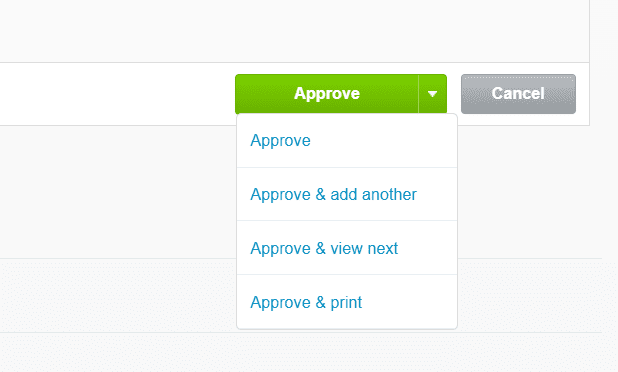
در حالت صورتحساب جدید، دو گزینه اضافی دریافت میکنید:
- تایید و دریافت لینک – این به شما امکان می دهد فاکتور را تأیید کنید و پیوندی به یک نسخه آنلاین دریافت کنید.
- تصویب – این به شما امکان می دهد به سادگی فاکتور فعلی را تأیید کنید و بعداً برای ایمیل کردن یا دریافت PDF آن برگردید.
- سپس به سادگی ارسال به مشتریان خود پرداخت کنید.
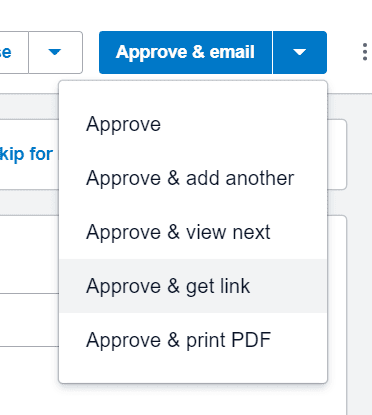
برای آزاد کردن برنامه خود، همچنین می توانید چندین فاکتور Xero را به طور همزمان تأیید کنید.
- زیر کسب و کار منو، به فاکتورها. به قسمتی که می گوید بروید پیش نویس یا منتظر تایید.
- کادرهای کنار همه فاکتورهایی که نیاز به تأیید دارند را علامت بزنید. سپس، تصویبو سپس روی OK کلیک کنید.
این است! صورتحسابها و فاکتورها اکنون آسانتر شدهاند.
فاکتور Xero خود را سفارشی کنید
گزینههای سفارشیسازی به صورتحسابهای شما اجازه میدهد تا کسبوکار شما را کاملاً نشان دهند. Xero شما را پوشش داده است تا آن را آسان کند.
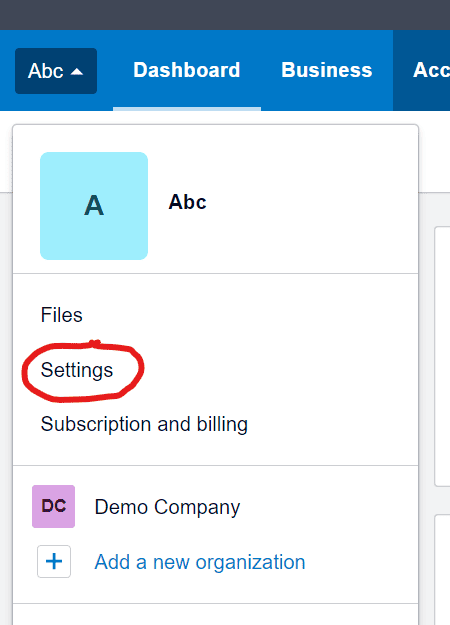
- روی برگه سازمان خود کلیک کنید تنظیماتو سپس تنظیمات فاکتور.
- انتخاب کنید موضوع برندینگ جدید. متوجه خواهید شد که بین این دو انتخاب دارید استاندارد و شخصی شده. گزینه استاندارد یک الگوی فاکتور اولیه با معیارهای از پیش پر شده خاصی مانند حاشیه و اندازه کاغذ است. اگر می خواهید آن را ساده نگه دارید، توصیه می کنیم این گزینه را انتخاب کنید. بعد، یک نام برای موضوع خود انتخاب کنید.
- بر اساس طیف گسترده ای از گزینه ها، طرح فاکتور خود را مطابق میل خود سفارشی و تنظیم کنید.
- همچنین می توانید مستقیماً قالب استاندارد را ویرایش کرده و آن را به این صورت سفارشی کنید.
- را کلیک کنید صرفه جویی. این تنها چیزی است که برای سفارشی سازی بدون استرس نیاز دارید.
چرا ما فاکتور Xero را دوست داریم
ما در Unito طرفداران بزرگ Xero هستیم. این نرم افزار حسابداری با صورتحساب است که کار می کند. چه از سبک کلاسیک و چه از سبک صورتحساب جدید استفاده کنید، برای حسابهای تجاری کوچک یا بزرگ، راحتتر از همیشه است که به روشی که میخواهید پرداخت کنید. بیایید در مورد برخی از ویژگی های متداول خوبی که با حسابداری Xero ارائه می شود صحبت کنیم.
- ظاهری تمیز و حرفه ای – الگوهای فاکتور به شما ظاهری تمیز می دهد که مناسب هر نوع تجارت و صنعتی است. همچنین می توانید لوگو و برند شرکت خود را اضافه کنید تا آن را کامل کنید.
- داشبورد صورتحساب بصری – هر کسی می تواند نحوه برنامه ریزی و ارسال فاکتورها را تنها با چند کلیک یاد بگیرد. برای کمک بیشتر، Xero Central را دارید که دستورالعمل های گام به گام در مورد تمام موضوعات مربوط به جریان نقدی و ایجاد فاکتورها را به شما ارائه می دهد.
- روش های پرداخت چندگانه – از پرداختهای کارت اعتباری و نقدی گرفته تا PayPal و Stripe، Xero به شما امکان میدهد تا مشاغل کوچک را مانند بازیکنان بزرگ فعال کنید.
نحوه همگام سازی داده های فاکتور Xero
هنگامی که فاکتور Xero خود را تنظیم کردید و شروع به دریافت پول کردید، وقت آن است که به همگام سازی همه این داده ها با بقیه پشته کسب و کار خود فکر کنید. نکته این است که Xero دارای ویژگی ای برای وارد کردن خودکار داده های فاکتور شما در صفحه گسترده نیست. شما باید این کار را به صورت دستی انجام دهید، که می تواند عوارضی را در لیست کارهای شما ایجاد کند و فضای بیشتری برای خطاهای انسانی باقی بگذارد. این یک کار پرخطر برای امور مالی کسب و کار شما است.
https://www.youtube.com/watch?v=Jt9e5LWT9j8
همگام سازی داده های Xero خود را با یک نسخه آزمایشی رایگان Unito شروع کنید
خوشبختانه، Unito یک آزمایش رایگان و برنامههای انعطافپذیر را برای مشتریان جدید ارائه میکند و Xero را با Google Sheets همگامسازی میکند، که این کار را در چند ثانیه برای شما انجام میدهد. با هر فاکتور جدید، میتوانید دادهها را بهطور خودکار با یک برگه Google همگامسازی کنید، سپس میتوانید آن را تغییر دهید یا با تیمهایی که از Xero استفاده نمیکنند به اشتراک بگذارید. علاوه بر این، Unito تمام داده های نرم افزاری تاریخی شما را همگام می کند تا گزارش های شما همیشه به روز شوند. هرگاه تغییری در فاکتور ایجاد شده در Xero ایجاد میکنید، برگه Google همگامسازی شده نیز تغییر را منعکس میکند. کسب و کار کوچک یا بزرگ، Unito به شما کمک می کند از زمان خود محافظت کنید تا بتوانید به کارهای مهم بازگردید.
می توانید از مقاله گام به گام ما دیدن کنید نحوه همگام سازی Xero با Google Sheets. و این فقط یک ابزار نیست. از Excel گرفته تا Airtable و HubSpot، Unito به شما امکان میدهد یک گردش کار بین Xero و هر یک از ابزارهای خود تنظیم کنید که در آن میتوانید صورتحساب خود را در یک صفحه گسترده مفید ببینید. این هرگز آسان تر نبوده است که مسئولیت جعبه ابزار خود را بر عهده بگیرید! برای کسب اطلاعات بیشتر تماس بگیرید و آزمایش رایگان خود را از امروز شروع کنید.